Kaadrite eraldamine 4K-videotest või kiirendatud 4K-videotest
4K või 4K kiirendatud videost on võimalik valida soovitud kaader ning salvestada see JPEG- või HEIF-pildina. Seda funktsiooni nimetatakse “kaadri salvestamiseks”.
-
Valige klahvidega 4K-video või 4K-kiirendatud video.
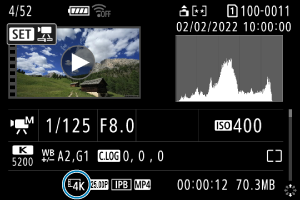
-
Vajutage ühe pildi kuvas nuppu
.
-
Valige [
].
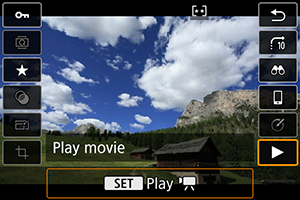
- Algab videolõigu taasesitamine.
-
Vajutage video peatamiseks nuppu
.
- Kuvatakse video taasesituse paneel.
-
Valige jäädvustatav kaader.
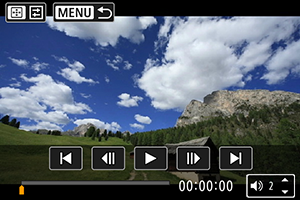
- Kasutage fotona salvestatava kaadri valimiseks video taasesituse paneeli.
- Video taasesituse paneeli kasutamise juhised leiate lõigust Video taasesituse paneel.
-
Vajutage nuppu
, seejärel valige [
].

-
Salvestage.

-
Valige hetkel kuvatava kaadri salvestamiseks JPEG-pildina [OK].
Kui eraldate funktsiooni [
: HDR shooting
/
: HDR-võtted
] olekuga [Enable/Luba] salvestatud videotest kaadreid, siis salvestatakse HEIF-pildid.
- Kontrollige üle sihtkaust ning pildi failinumber.
-
-
Valige kuvatav pilt.
- Valige [View original movie/Kuva originaalvideo] või [View extracted still image/Kuva jäädvustatud foto].
Hoiatus
-
Kaadri salvestamine pole võimalik järgmistest 4K-videotest.
- Videod, mis on salvestatud funktsiooni [
: Canon Log settings/
: Canon Logi määrangud] olekuga [On (
)/Sees (
)]
- Teiste kaameratega salvestatud videod
- Videod, mis on salvestatud funktsiooni [
- Kaadrite jäädvustamine pole võimalik kui kaamera on ühendatud arvutiga.